Mozaik benzeri Windows 8, tabletler ve dokunmatik ekran dönemini kucaklayan, telefonlar, tabletler, dizüstü bilgisayarlar ve masaüstlerinde standart bir deneyim yaratan Microsoft için çarpıcı bir kaymadır. Önizlemenin kullanıma sunulmasından sekiz ay sonra, orijinal makale şu anda Microsoft'un sunucularında oturuyor ve indirmenizi bekliyor.
Şu anda Windows 7 kullanıyorsanız, en yeni işletim sistemine yükseltmek için en iyi konumtasınız. XP kullanıcıları dosyalarını tutma seçeneğine sahipken, Vista kullanıcıları da dosyalarını ve Windows ayarlarını da koruyabilirken, yalnızca Windows 7 kullanıcıları yükseltmeden sonra dosyaları, ayarları ve uygulamaları yerinde tutma seçeneğine sahiptir. Geçmişte Windows'u yükselten herkesin bileceği gibi, bu, önceki sürümlerde olduğundan çok daha kolay bir yaşam sağlar.
Bu sabahın erken saatlerinde yeni bir işletim sistemi için döndüm ve Windows 7 sistemini yükselttim. Aşağıda, gerekli bilgisayarınızı ve kendi bilgisayarınızı Windows 8'e yükseltmek için yapmanız gereken işlem vardır.
Yükseltme teklifleri
Masaüstünüzde veya dizüstü bilgisayarınızda Windows 7 (veya gerçekten de XP / Vista) kullanıyorsanız, yalnızca £ 24.99 karşılığında Windows 8'in Pro sürümüne yükseltme satın alabilirsiniz. Bu teklif, Ocak 2013 sonuna kadar devam edecek.
Microsoft, tüm kullanıcıları Pro sürümüne doğru itiyor gibi görünüyor, çünkü standart Windows 8 sürümü (uzak masaüstü ve BitLocker şifrelemesi gibi gelişmiş araçlar içermiyor) henüz satın alınamıyor. Bu sürümün yeni Windows 8 PC'lerde daha belirgin olması muhtemeldir.
Daha fazlası da var - eğer 2 Haziran 2012'den beri Windows 7 makine aldıysanız, yükseltme fiyatınız 31 Ocak 2013'e kadar 14.99 £ 'dur. Bu kategorideyseniz, yukarıdaki bağlantıdaki talimatları izleyin ve bir promosyon alacaksınız. yükleme işlemi sırasında kullanabileceğiniz e-posta yoluyla kodu girin.

Son olarak, Windows 8 Pro kullanıcıları buraya bir e-posta adresi göndererek Media Center eklentisini ücretsiz alabilirler. Bu, Windows 8 yüklendikten sonra Media Center'ı eklemek için kullanabileceğiniz bir ürün anahtarı verir. Yine, teklif 31 Ocak’a kadar geçerli olacak ve ardından Media Center’ı işletim sistemine eklemek için ödeme yapmanız gerekecek. Windows 8 Media Center'ın yalnızca Windows 8'in Pro sürümüyle uyumlu olduğunu unutmayın.
Satın alma ve indirme
Windows 7'den yeterince yararınız olduğuna karar verdikten ve ellerinizi alabileceğiniz tüm indirimler ve ücretsiz teklifler için başvuruda bulunduktan sonra, tarayıcınızı buraya yönlendirmek ve Windows 8'i satın almak için buraya yönlendirin.

Download Pro bağlantısını takip edin ve Yükseltme Asistanı aracı başlamak için indirilir - bu yardımcı program sisteminizin Windows 8'i çalıştırabilmesini sağlar (olması gereken) ve kurulu donanımınızla ve yazılımınızla uyumluluk sorunlarını kontrol eder.

Windows 8'in yaşamındaki bu erken aşamada, çok az sorun bulmama rağmen, tüm programlarınızın sorunsuz bir şekilde değiştirilememesi muhtemel. Yükseltme Asistanı, iTunes hesabımın yetkilendirilmesi hakkında bir uyarı verdi, çünkü Windows 8 yüklemesi yeni bir bilgisayar olarak sayılacak, ancak yükseltme denetleyicisinin bu ayrıntı düzeyine girdiğini görmek güven verici.
Diğer uyarılar çoğunlukla PC ile birlikte gelen önceden yüklenmiş yardımcı program yazılımıyla ilgiliydi, ancak yükseltme işleminin devam edebilmesi için uyumsuz programların kaldırılması gerektiğine dikkat etmek önemlidir.
Bir sonraki adım, Windows 8'i nasıl kurmak istediğinize karar vermektir. Her şeyi tutabilirsiniz - Windows ayarları, kişisel dosyalar ve yüklü uygulamalar - ya da sadece kişisel dosyalarınız ya da hiçbir şey. sürücü ve sıfırdan başlar). İkinci seçenek, sabit sürücünüzden birkaç yıl toplanmış dağınıklığı yakalamanıza fırsat tanır, ancak uygulamalarınızı ve kişisel dosyalarınızı yeniden yüklemenin zorluğuyla birlikte gelir.
Tüm belgelerinizi ve dosyalarınızı güvenle yedeklemeniz yoksa, ikinci rotadan aşağı gitmemelisiniz demeden devam eder. Yükseltme sırasında Windows 8'in geçişi ne kadar iyi idare edeceğini görmek için her şeyi saklamayı seçtim.

Yükseltme Yardımcısı'nın son sayfasında, yükseltme işlemine devam etmek isterseniz yeni işletim sistemini satın almanızı sağlayan bir Sipariş düğmesi bulunur. 10 £ indirim için kaydolduysanız burada promosyon kodu gerekir. Her zamanki fatura adresini, e-postayı ve ödeme ayrıntılarını girmeniz istenir ve promosyon kodu son ekrana girilebilir. İndirme işlemi 2GB boyutunda ve standart ev genişbant bağlantımda yaklaşık yarım saat sürdü.

Windows Yükseltme
İndirme işlemi tamamlandıktan sonra, yükseltme işlemine ciddi bir şekilde devam edebilirsiniz. Üç seçenek vardır - yüklemeye devam edin, önyüklenebilir bir DVD veya USB sürücüsü oluşturun veya daha sonraki bir tarihte yüklemek için masaüstünde bir kısayol bırakın. Windows 7 kendi ISO yazıcısını içerdiğinden, bu seçeneklerden herhangi biri minimum sıkıntıyla çalışacaktır ve ben 'Şimdi yükle' seçeneğini seçtim.

Beklediğiniz gibi, yardımcı program devam etmeden önce tüm güncellemeleri kontrol eder ve lisans sözleşmesini dikkatlice okuduğunuzu / kısaca taradığınızı onaylamanız gerekir.
Windows, daha önce bahsettiğim uyumsuz programları unutmama izin vermiyor, ki bu benim durumumda Microsoft Security Essentials (yerine Windows 8'e hazır bir Microsoft Defender ile değiştirildi). Yükseltme sihirbazı, uyumsuz tüm uygulamaları kaldırmanızı isteyecektir ve kurulum siz bunu yapana kadar devam etmeyecektir.
Bu, beni Dell PC'mle birlikte verilen Bluetooth, WLAN ve Intel USB 3.0 sürücüleri olmadan bıraktı, bu nedenle, bu ekranın ne kadar açıldığına bağlı olarak, tüm anahtar yardımcı programlarınız için güncellemeler olana kadar kurulumu ertelemek isteyebilirsiniz. Aptal bir teknoloji muhabiri olarak, kurulumla devam ettim ve bu noktada bilgisayarımı yeniden başlatmam istendi.

Yüklemenin bir sonraki aşaması sırasında, çoğunlukla boş olan 'Windows 8 Kurulumu' ekranına bakacak bir şey yok. Sürecin bu kısmı 2 TB sabit diske sahip i7 destekli bir bilgisayarda 30-40 dakika sürdü. Diğer taraftan çıkınca, kalkmanıza ve koşmanıza yardımcı olacak bir kurulum sihirbazı ile karşılaşacaksınız. İlk ekran sizden Başlangıç sayfanız için bir renk seçmenizi ister ve daha sonra Windows 7'den hatırlanmayan ayarlardan biri olan bir kablosuz ağ seçmeniz ve bağlamanız istenir.

Sihirbaz ilerledikçe, 'ekspres' varsayılan ayar yapılandırmasını kabul etme veya bunları kendiniz kişiselleştirme seçeneği vardır. Varsayılan ayarlar, güncelleştirmelerin otomatik olarak yüklenmesini, uygulamaların Windows hesap adınızı ve resminizi kullanmasını ve ağdaki diğer cihazlara otomatik olarak bağlanmasını sağlar. Internet Explorer'daki İzlemiyor özelliği de varsayılan olarak açıktır. Windows'un nasıl çalıştığını tam olarak kontrol etmek istemediğiniz sürece, ekspres ayarları kabul edecek kadar güvenlidir.

Sahip olduğum yükseltme yolunu seçtiyseniz, Windows 7 ile aynı yönetici hesabını kullanarak oturum açmanız istenir. Temiz bir yükleme yaptıysanız, yeni bir hesap oluşturmanız gerekir. Windows 8'in önceki Tüketici veya Yayın Önizleme sürümlerini kullandıysanız, Outlook ve SkyDrive gibi hizmetlerin sorunsuz bir şekilde senkronize edilebilmesi için kullanıcı hesabınızı bir Windows Kimliğine bağlama seçeneğiniz de vardır. Bu zorunlu değildir ve dilerseniz daha sonraki bir aşamada yapılabilir.
Ve bununla, neredeyse gitmeye hazırsın. Farenizi ve klavyenizi bir dokunmatik ekran gibi nasıl kullanacağınızı (ipucu: imleci köşelere getirin) ve her şey ayarlandığı zaman yeni görünümlü Başlangıç sayfasıyla tanışacaksınız. Geleceğe hoş geldiniz ve başıboş hissetmeye başladığınız zaman Masaüstü panelini tıklatmayı unutmayın.

Yaşam sonrası yükseltme
Yeni Windows 8 sistemini keşfetmek için henüz çok zaman harcamamıştım, ancak çoğu uygulama ve dosya sorunsuz bir şekilde geçiş yaptı. Windows duvar kağıdı, orijinal (Dell) resme geri döndü, ancak bu, şu ana kadar gördüğüm tek küçük sorun.
Dropbox, Microsoft Office, Adobe CS6 ve Google Chrome gibi programlar, hiçbir şey olmamış gibi devam etti - Chrome, yükseltme işlemi sırasında varsayılan tarayıcı olarak Internet Explorer tarafından kullanılmasına rağmen, kullandığım son sayfayı bile hatırladı. iTunes ayrıca kaldığı yerden, sağdan aşağıya parça adına, pencerenin konumuna ve boyutuna kadar devam etti.
En büyük baş ağrınız, çekirdek bileşenleriniz (grafik kartı gibi) için yeni Windows 8 sürücüleri olabilir, ancak eski sürümlerle karşılaştırıldığında, bu çok kolay.












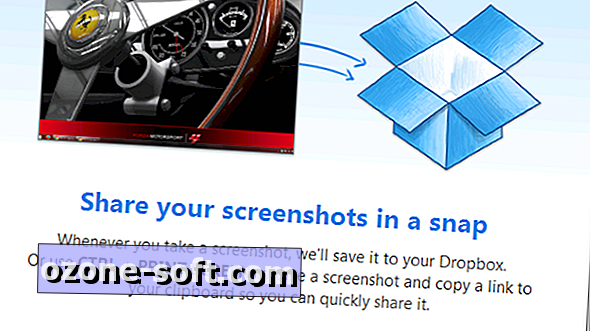

Yorumunuzu Bırakın